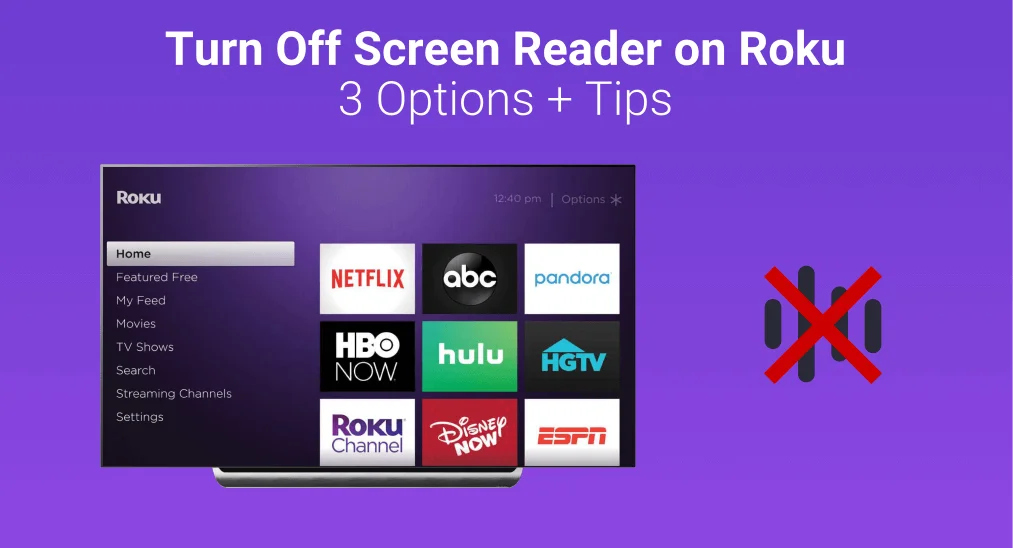
Como un diseño fácil de usar, el lector de pantalla de Roku, una función de texto a voz, proporciona una experiencia de entretenimiento accesible para personas con discapacidades visuales o ceguera. Pero Cómo desactivar el lector de pantalla en Roku ¿Por qué de repente narra todo en la pantalla? El artículo te guiará para desactivar el Lector de Pantalla Roku con tres opciones y consejos.
Tabla de Contenido
¿Qué es el Lector de Pantalla en Roku?
Si encuentras que tu Roku de repente te habla, hay dos explicaciones diferentes que alguien describe como "descripciones de audio". Cuando el Roku lee la interfaz en voz alta mientras navegas y haces selecciones con el control remoto, significa que la función de Lector de Pantalla está funcionando.
Si escuchas el audio describiendo lo que estás viendo en Roku, probablemente sea otra función de accesibilidad llamada Descripción de Audio que ha sido habilitada.
Cómo Desactivar el Lector de Pantalla en Roku
¿Cómo desactivar la descripción de audio en Roku? Una vez que lo toques por error o lo encuentres molesto, puedes desactivar estas funciones, y hay tres métodos sencillos a continuación.
Use la tecla de estrella en el control remoto
La forma más fácil de resolver cómo desactivar el Lector de Pantalla de Roku es usar un botón de acceso directo en el control remoto de Roku.

Presiona el Estrella * Pulsa el botón de tu control remoto Roku cuatro veces rápidamente para activar o desactivar la función de Lector de Pantalla.
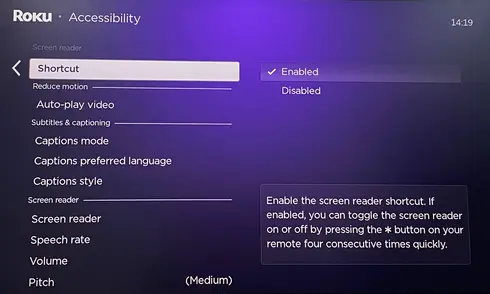
Además, si no deseas activar la función accidentalmente, puedes deshabilitar este acceso directo desde el Configuraciones menú > Accesibilidad > Atajo and select Discapacitado.
Descarga el Control Remoto para Roku TV
Consejos: If you pierde tu control remoto de Roku, puedes intentar BoostVisionLa aplicación remota de Roku de ‘ apaga el Lector de Pantalla.
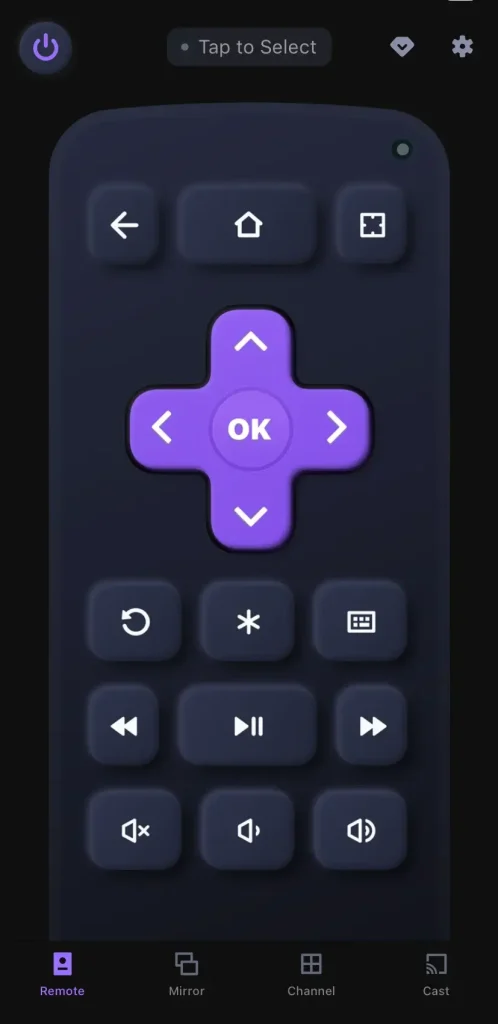
Después de descargar la aplicación y terminar el sencillo Proceso de emparejamientoPuedes adoptar el control remoto virtual en tu dispositivo móvil para controlar tu Roku con los botones en pantalla como tu control remoto físico.
Desactiva la Configuración de Accesibilidad
La segunda respuesta a la pregunta "¿Cómo desactivar el lector de pantalla en Roku?" es utilizando el menú de Configuración en Roku. Siga leyendo los pasos específicos:
Passo 1. Abre tu Roku y presiona el Hogar botón para navegar hacia la Configuraciones menú.
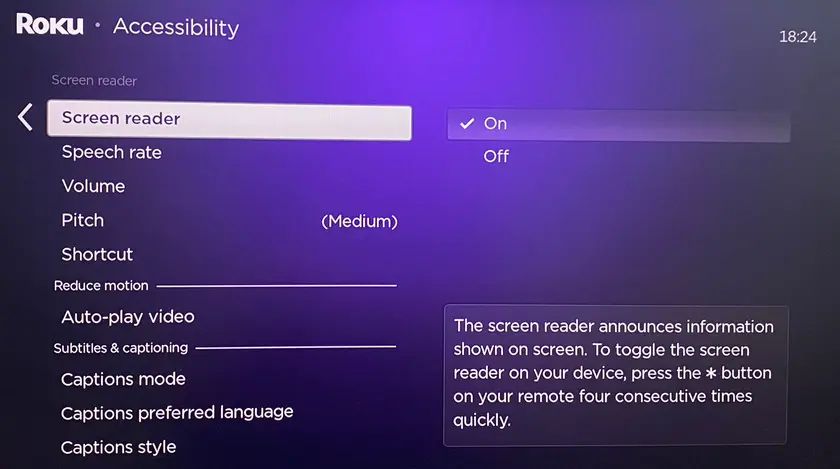
Passo 2. Desplácese hacia abajo en la página para encontrar y elegir el Accesibilidad opción > Lector de pantalla (Puede llamarse Guía de Audio en algunos dispositivos) > Off opción.
Una vez que tu Roku desactive el Lector de Pantalla, tu Roku ya no narrará la pantalla.
Desactivar la Narración de Voz desde las Aplicaciones
Sin embargo, si aún escuchas que tu Roku habla después de realizar los pasos anteriores, debes desactivar la narración de voz en tus aplicaciones de TV. Entonces, ¿cómo desactivar el narrador en Roku desde las aplicaciones? Los pasos para hacerlo serán un poco diferentes dependiendo de la aplicación, y hay algunos enfoques para aplicaciones comunes.
Netflix: Presiona el Up o Flecha hacia abajo En tu control remoto cuando ves Netflix. Seleccionar Audio y Subtítulos (O el icono de la burbuja de chat) y elige un idioma que no diga "Descripción de Audio" al final.
Hulu: Presiona el Up Presiona el botón en el control remoto mientras miras Hulu. Selecciona Configuraciones y elige un idioma que no diga "Descripción de audio" al final.
Disney+: Presiona el Estrella * Presiona el botón en tu control remoto de Roku durante la reproducción. Selecciona una opción de idioma que no diga "Descripción de Audio".
Apple TV+: Pausar la reproducción y seleccionar el gear icono. Seleccionar. Accesibilidad, y desactivar Descripciones de Audio.
Amazon Prime Video: Presiona el Flecha hacia arriba En su control remoto durante la reproducción. Seleccione una opción de idioma que no diga "Descripción de Audio."
Para obtener más aplicaciones, puede buscar en el sitio web oficial en línea para preguntar sobre operaciones específicas sobre cómo desactivar el narrador en Roku.
El Lector de Pantalla No Se Apaga
Si la función de Duplicación de Pantalla no se apaga en tu Roku, aquí hay algunos pasos de solución de problemas que puedes intentar:
Contacto Soporte oficial de Roku para obtener más ayuda.
Verifique si está utilizando los botones correctos. Mantenga presionado el * Presiona la tecla en tu control remoto Roku cuatro veces, o ve a la Configuraciones > Accesibilidad > Lector de pantalla > Off opción.
Revisa si tu Las baterías del control remoto de Roku están agotadas. o atascado en el modo de accesibilidad.
Presiona el * Presiona la tecla de tu control remoto mientras se reproduce el video. Selecciona Accesibilidad y subtítulos > Pista de subtítulos y elige la pista en inglés que no está marcada ya.
Reinicia tu Roku, Actualiza tu Roku, o reinicie el dispositivo Roku.
Terminando
Es fácil desactivar las descripciones de audio presionando el *estrella* botón, navegando a la Configuraciones Menú, o deshabilitar la narración de voz de las aplicaciones en un dispositivo Roku. Si el Lector de Pantalla aún no se enciende, puedes revisar el control remoto y reiniciar, actualizar o restablecer tu Roku. Finalmente, puedes contactar al soporte de Roku para obtener más ayuda y contarles qué métodos has adoptado. Esperando que este artículo pueda resolver tu problema y que disfrutes de una experiencia de visualización maravillosa en Roku.
Cómo Desactivar el Lector de Pantalla en Roku FAQ
P: ¿Por qué mi TV Roku me está leyendo todo?
Si tu Roku lee todo para ti, es posible que hayas activado accidentalmente la función de Lector de Pantalla o Audio Descriptivo. Estas funciones están diseñadas para asistir a personas con discapacidades o ceguera. Cuando están activadas, leerán texto, menús y otros elementos en pantalla.
P: ¿Cómo desactivo el lector de pantalla?
- Presiona el Estrella * Presiona el botón en tu control remoto de Roku cuatro veces rápidamente para desactivar la función del Lector de Pantalla.
- Navigate to the Configuraciones menú > Accesibilidad > Atajo and select Discapacitado.
- Ir a la Configuraciones menú > Accesibilidad > Lector de pantalla (Puede llamarse Guía de Audio en algunos dispositivos) > Off opción.
- Desactivar la narración de voz de las aplicaciones con diferentes pasos operativos.








